Unified Service Desk'in yanlışlıkla kapatılmasını önlemek için kapatma onayı penceresi yapılandırma
Unified Service Desk'in yanlışlıkla kapatılması
İletişim merkezlerindeki temel ölçü müşteri memnuniyetidir (CSAT). Burada, aracılar müşteri sorunlarını çözerek CSAT puanlarını artırmak ister. Önemli bir servis talebi üzerinde çalışan veya bir müşteri görüşmesine katılan bir aracıysanız ve Unified Service Desk'i yanlışlıkla kapatırsanız kaydedilmemiş işinizin yanı sıra müşteri görüşmesini de kaybedebilirsiniz. Unified Service Desk'in ani şekilde kapatılması üretkenliğinizi etkileyebilir ve aynı zamanda düşük CSAT puanına neden olabilir. Unified Service Desk'in yanlışlıkla kapatılmasını önlemek işiniz ve müşterileriniz açısından önemlidir. İşte bu nedenle kapatma onayı penceresi özelliğini ekledik.
Unified Service Desk'in yanlışlıkla kapatılmasını önleme
Unified Service Desk'in yanlışlıkla kapatılmasını önlemek amacıyla kapatma onayı penceresi devam etmeden önce kapatma işlemini onaylamanızı isteyen bir ileti görüntüler.
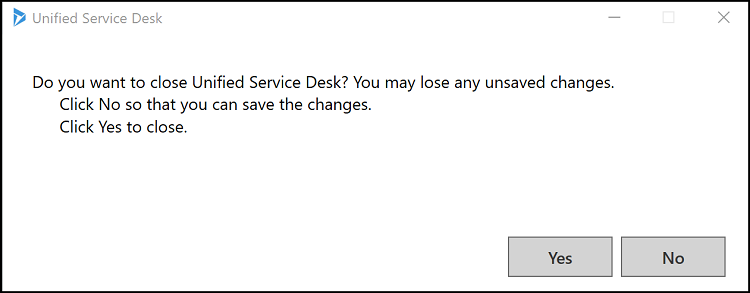
Not
Varsayılan olarak, kapatma onayı penceresi etkindir. Kapatma onayı penceresini devre dışı bırakmak için Unified Service Desk yöneticisinin Seçenekler sayfasında HideConfirmationDialog seçeneğini yapılandırması ve doğru olarak ayarlaması gerekir.
Kapatma onayı penceresini etkinleştirme/devre dışı bırakma
Dynamics 365 kurulumunda oturum açın.
Dynamics 365 yanındaki Aşağı okunu seçin.
Unified Service Desk Yönetici uygulaması'nı seçin.
Site Haritasında Gelişmiş ayarlar altında seçenekleri belirleyin.
Etkin UII Seçenekleri sayfasında + Yeni'yi seçin.
Global Seçenek alanında Diğerleri'ni seçin.
Ad alanına HideConfirmationDialog yazın.
Değer alanında değeri belirtin. Etkinleştirmek için yanlış, devre dışı bırakmak için doğru.
Kaydet'i seçin.
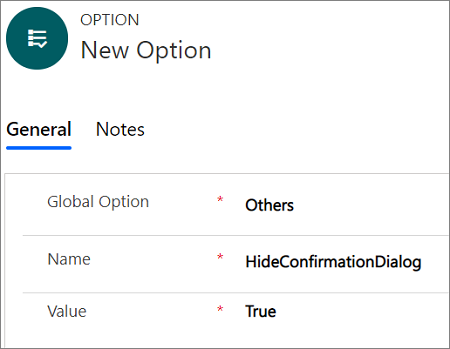
Kapatma onayı penceresinin yapılandırmasını test etme
Uygulamanın masaüstünüzdeki kısayoluna çift tıklayarak Unified Service Desk istemcisini başlatın. Daha fazla bilgi: Unified Service Desk'te oturum açma
Unified Service Desk 'i kapatmak için X düğmesini seçin.
Kapatma işlemini onaylamanızı isteyen kapatma onayı penceresi görüntülenir.Unified Service Desk'i kapatmak için Evet'i ve kalmak için Hayır'ı seçin, değişikliklerinizi kaydedin ve çalışmaya devam edin.
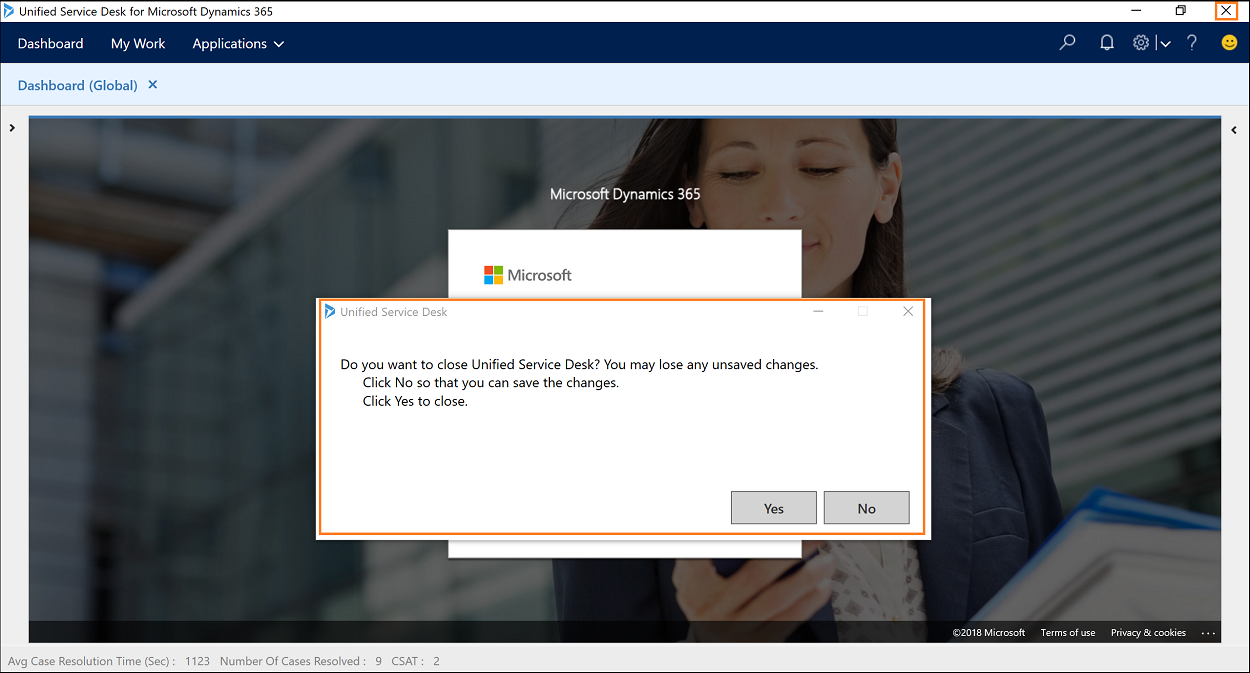
Ayrıca bkz.
Geri Bildirim
Çok yakında: 2024 boyunca, içerik için geri bildirim mekanizması olarak GitHub Sorunları’nı kullanımdan kaldıracak ve yeni bir geri bildirim sistemiyle değiştireceğiz. Daha fazla bilgi için bkz. https://aka.ms/ContentUserFeedback.
Gönderin ve geri bildirimi görüntüleyin